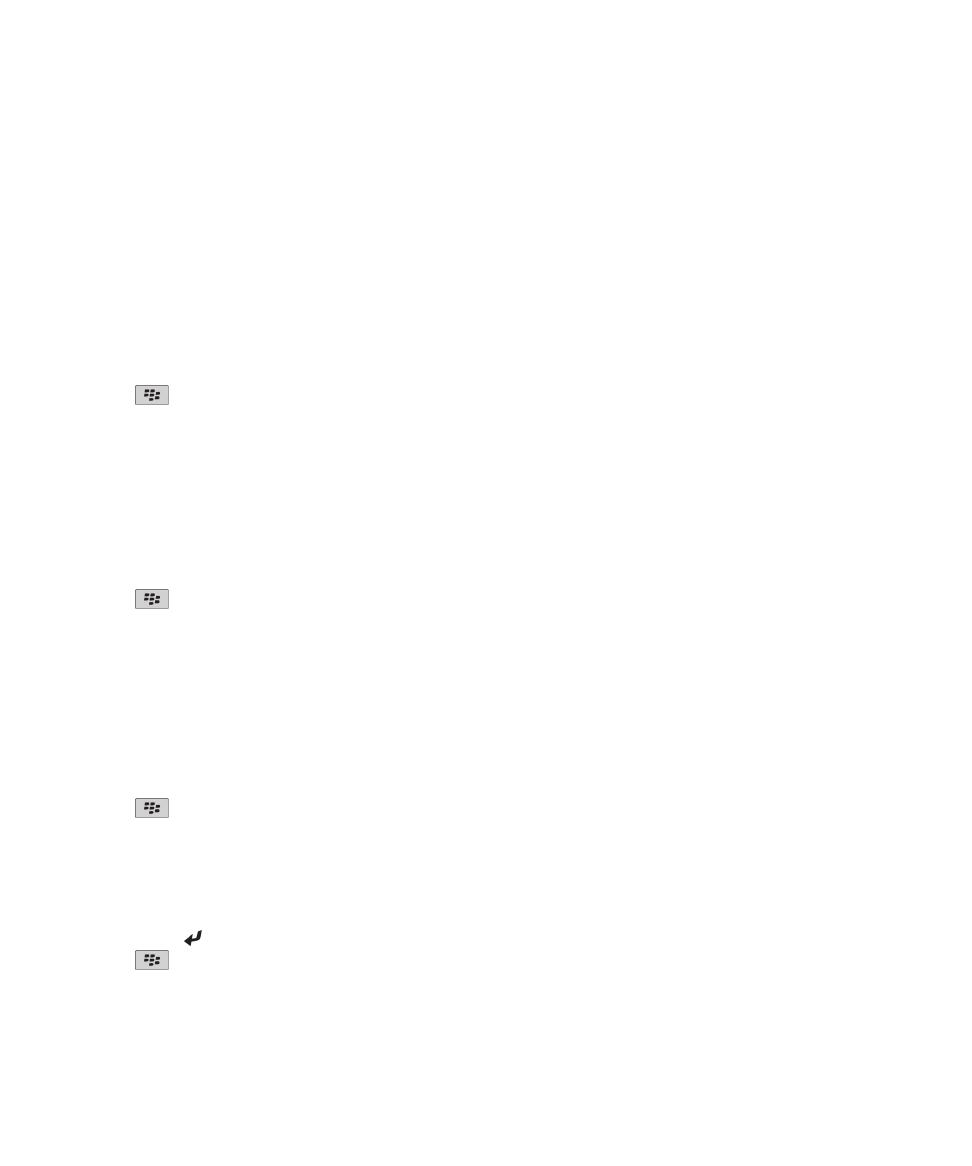
訊息的安全性選項
封鎖內送訊息
如果您的電子郵件帳號使用 BlackBerry® Enterprise Server,則可能無法封鎖或解除封鎖來自組織內部或外部連絡人
的 PIN 訊息,或兩者皆無法封鎖/解除封鎖。 請連絡您的系統管理員以取得更多資訊。
1. 在首頁畫面或在資料夾中,按一下選項圖示。
2. 按一下安全性 > 防火牆。
3. 選取一個或多個訊息類型旁邊的核取方塊。
4. 按下
鍵 > 儲存。
註: 即使您未在 BlackBerry 裝置上收到封鎖訊息,封鎖訊息也可能會計入無線服務計畫資料使用量。 您可以關閉電
子郵件訊息轉寄或使用電子郵件訊息過濾條件,以停止將電子郵件訊息轉寄至裝置並計入資料使用量。
允許接收連絡人清單或允許的寄件者清單中的連絡人所傳送的訊息
1. 在首頁畫面或在資料夾中,按一下選項圖示。
2. 按一下安全性 > 防火牆。
3. 選擇連絡人核取方塊或特定地址、電話號碼或 PIN 核取方塊。
4. 按下
鍵 > 儲存。
將連絡人新增至允許的寄件者清單
1. 在首頁畫面或在資料夾中,按一下選項圖示。
2. 按一下安全性 > 防火牆。
3. 在一般區段中,如果未選擇啟用核取方塊,請加以選擇。
4. 在封鎖內送訊息區段中,選擇一個或多個訊息類型。
5. 在例外狀況區段中,選擇特定地址、電話號碼或 PIN 核取方塊。
6. 按一下新增。
7. 按下
鍵。
8. 按下列其中一個功能表項目:
• 新增電子郵件地址
• 新增電話號碼
• 新增 PIN
9. 在輸入新的例外狀況對話方塊中,鍵入連絡人資訊。
10. 按下鍵盤的
鍵。
11. 按下
鍵 > 儲存。
使用指南
訊息
85
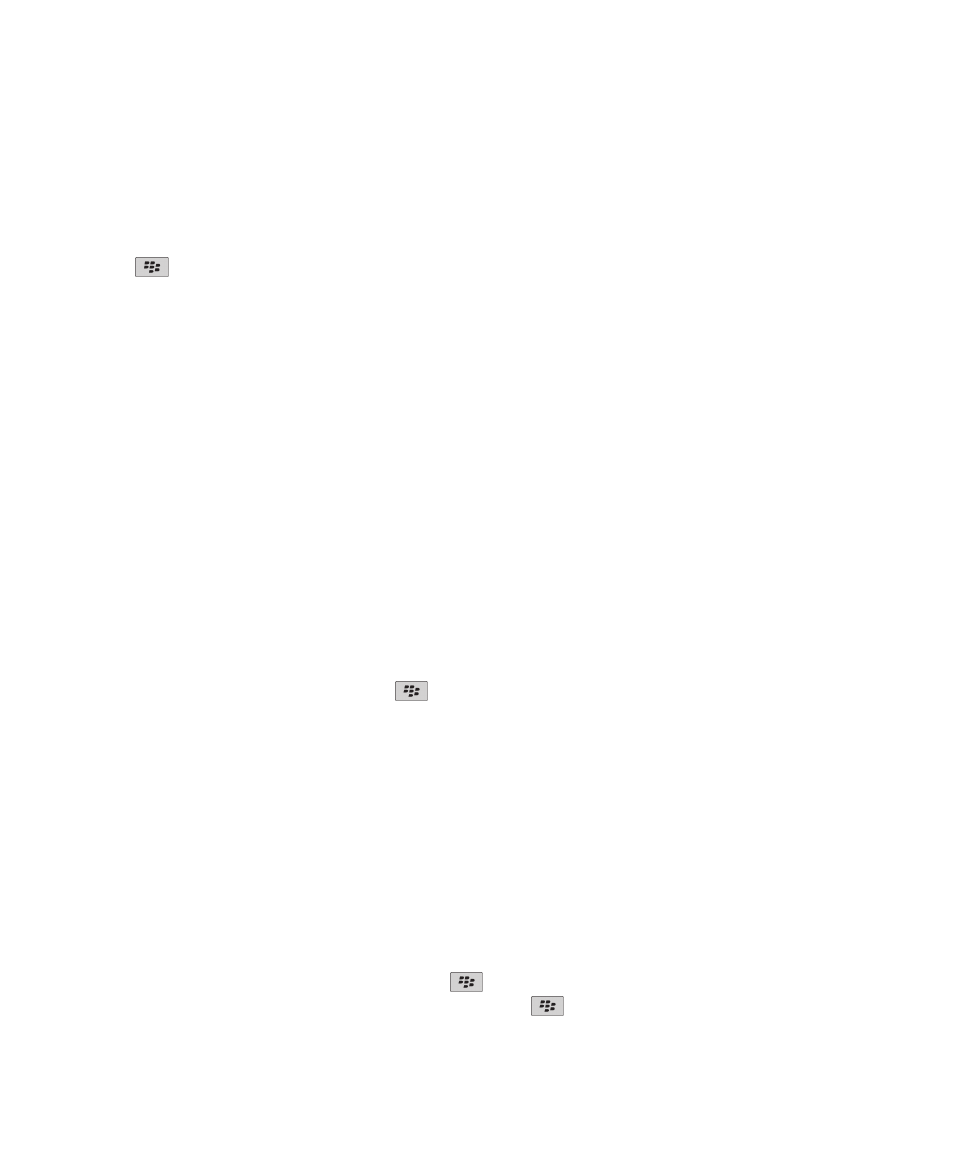
重設遭封鎖的訊息計數
1. 在首頁畫面或在資料夾中,按一下選項圖示。
2. 按一下安全性 > 防火牆。
3. 反白訊息類型。
4. 按下
鍵 > 重設計數或重設所有計數。